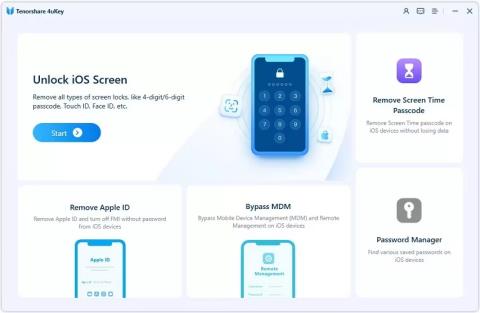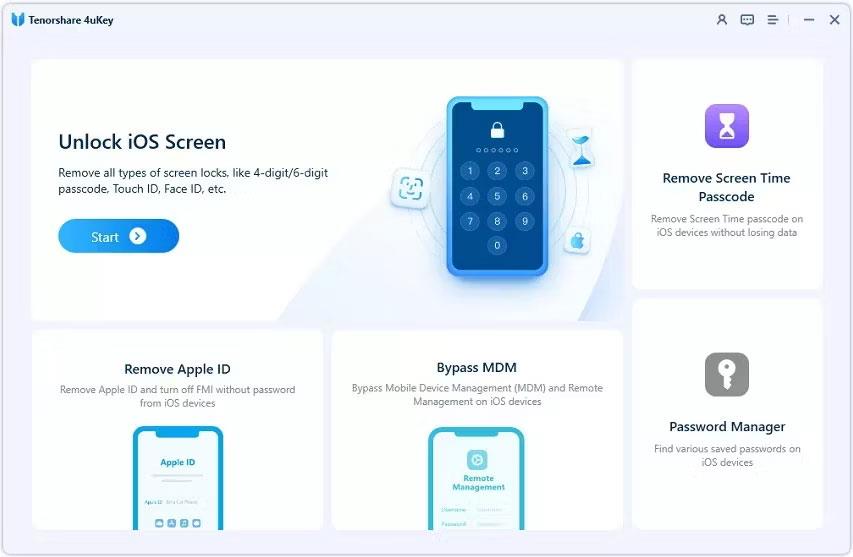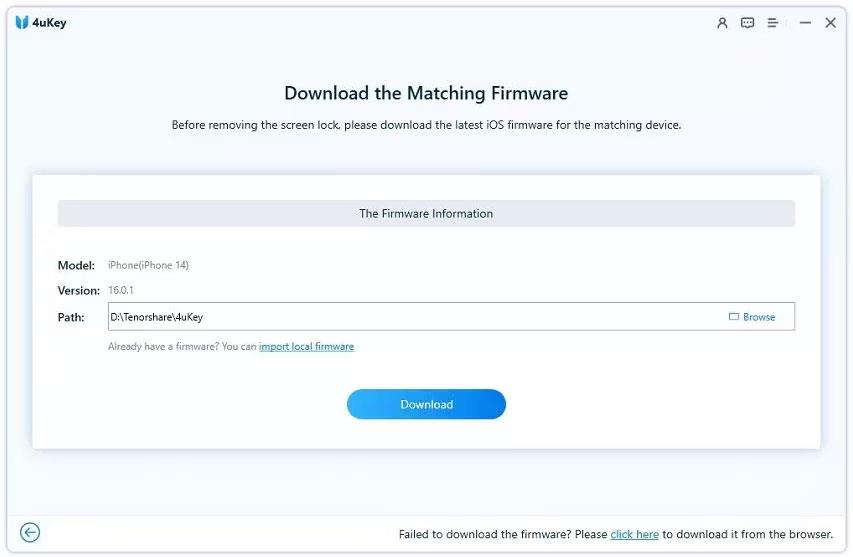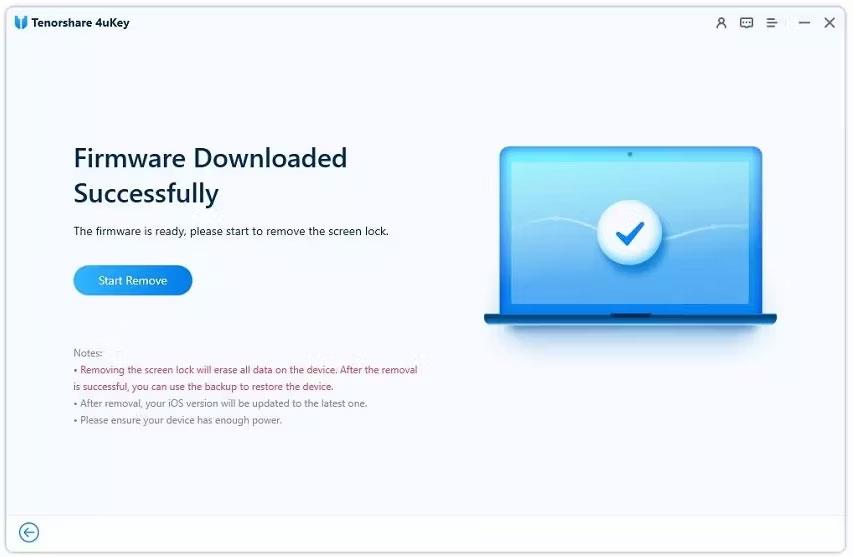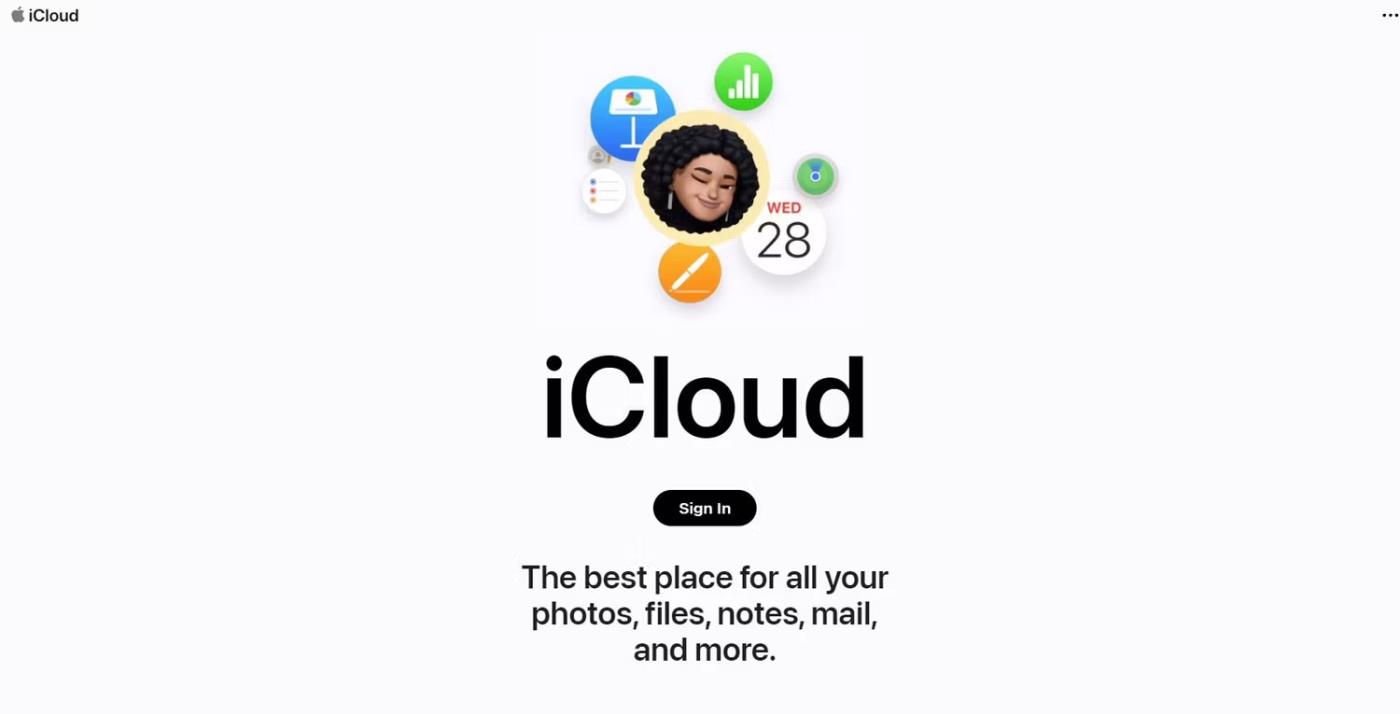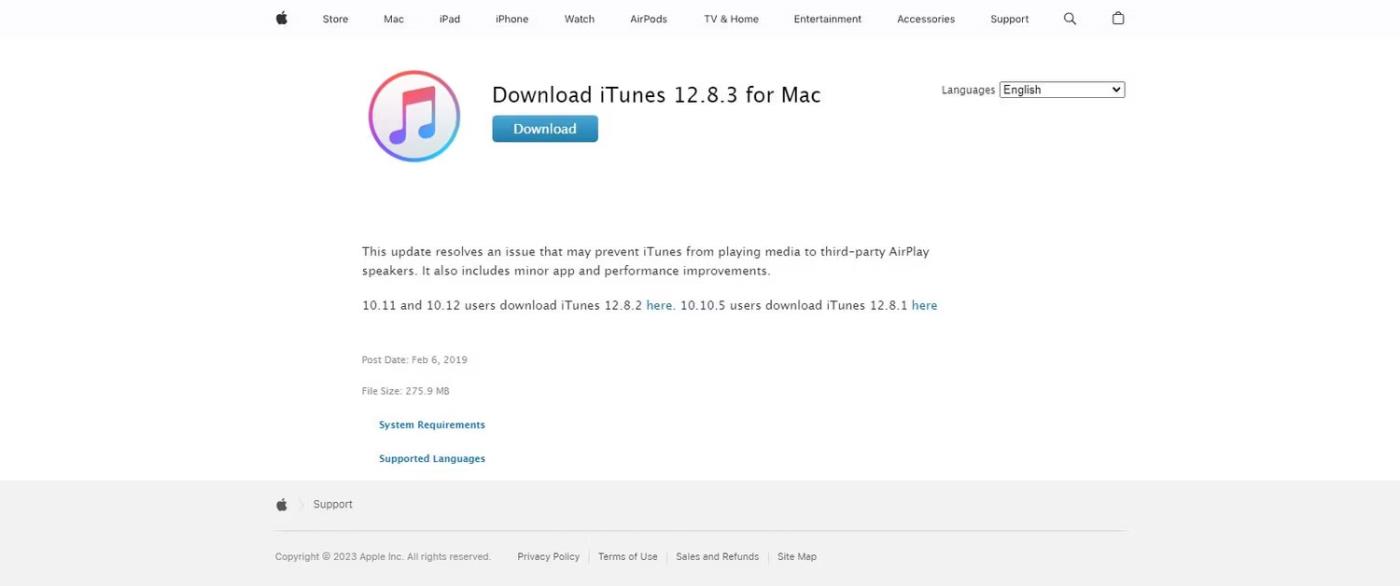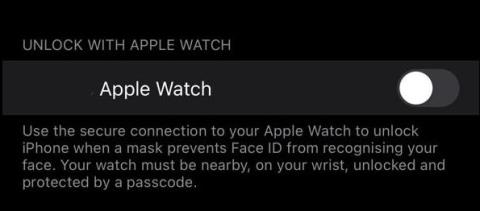Neugodno je kada vam je telefon zaključan i nema načina da ga ponovno uključite. Srećom, još ima nade. Ako želite otključati svoj iPhone bez šifre, evo nekoliko metoda koje možete isprobati.
Zbog čega morate otključati svoj iPhone bez šifre?
Postoje različiti načini na koje biste mogli poželjeti otključati svoj iPhone bez šifre ili Face ID-a . U nastavku su neki od najčešćih razloga.
Zaboravili ste lozinku za iPhone
Ako ste pronašli stari iPhone ili imate više telefona i zaboravili ste zaporku, tada ne možete pristupiti uređaju i treba vam način da zaobiđete zaporku za iPhone.
Netko je drugi poništio lozinku za iPhone
Ako je netko poništio lozinku za vaš iPhone, bilo slučajno ili namjerno, više nećete moći pristupiti uređaju.
iPhone Senond-Hand
Ako ste dobili svoj iPhone od prijatelja ili rođaka, možda vam nisu dali šifru ili su je možda zaboravili.
iPhone je onemogućen
Ako ste isprobali većinu uobičajenih zaporki i još uvijek ne radi, vaš iPhone je možda zaključan nakon previše neuspjelih pokušaja.
Ekran iPhonea je pokvaren
Osim toga, ako vam ispadne telefon ili slomite zaslon, možda više nećete moći koristiti dodirni zaslon.
Kako otključati iPhone bez lozinke pomoću računala
Ove metode imaju najveću stopu uspješnosti od opcija otključavanja iPhonea navedenih u ovom članku i preporučuju se ako za to možete koristiti računalo.
Otključajte iPhone bez zaporke s pouzdanim iPhone otključačem
Prva metoda koju možete isprobati kada otključavate svoj iPhone bez šifre je namjenski alat za otključavanje iPhonea kao što je Tenorshare 4uKey . 4uKey je program koji može ukloniti 4 i 6-znamenkaste šifre, Touch ID i Face ID s vašeg iPhonea itd.
Da biste započeli s 4uKey, sve što trebate učiniti je:
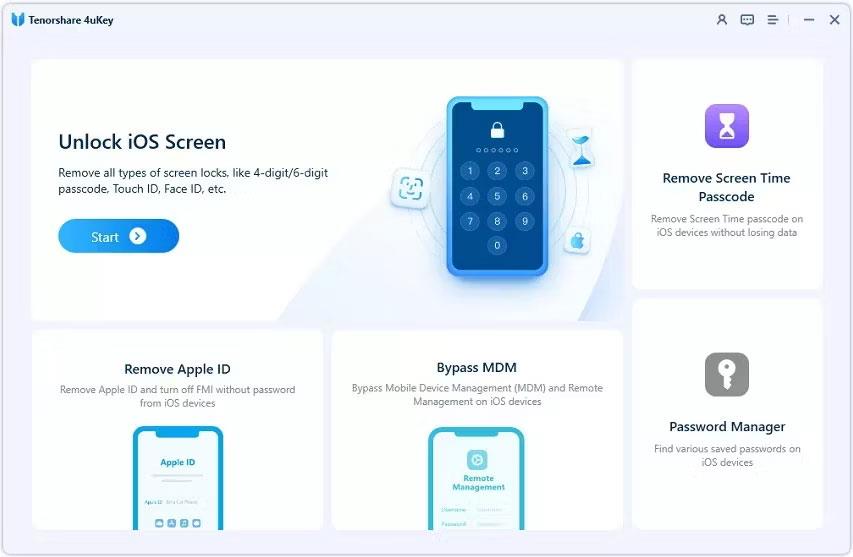
1. Spojite uređaj na računalo i pokrenite program. Pritisnite gumb Start .
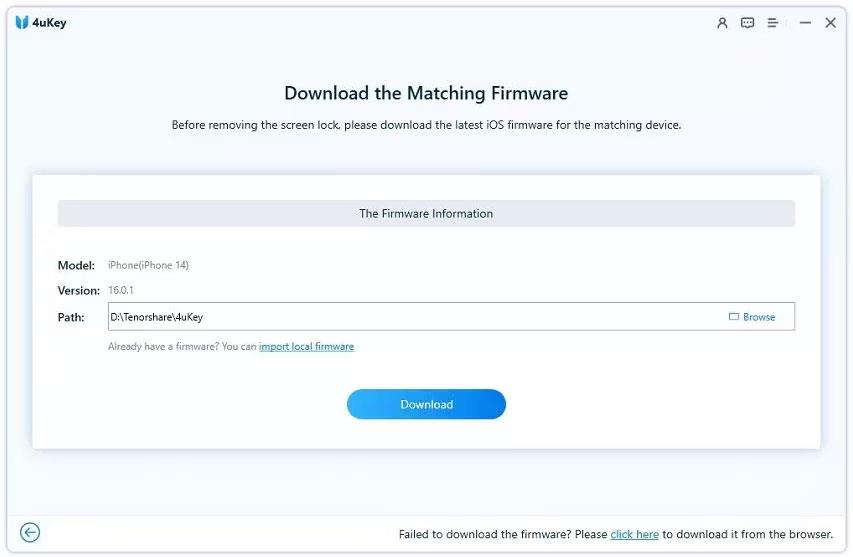
Stranica za preuzimanje firmvera za otključavanje Tenorshare 4uKey
2. Program će automatski detektirati potrebni firmware paket. Odaberite mjesto datoteke i kliknite Preuzmi .
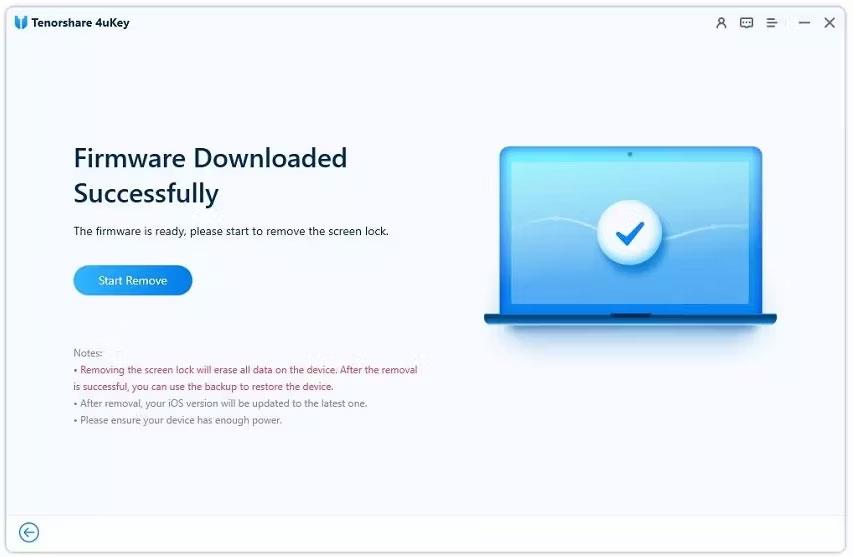
Zaslon za brisanje lozinke za otključavanje Tenorshare 4uKey
3. Pritisnite gumb Pokreni uklanjanje za uklanjanje lozinke. Sada znate kako otključati iPhone bez lozinke.
Otključajte iPhone bez zaporke putem iClouda
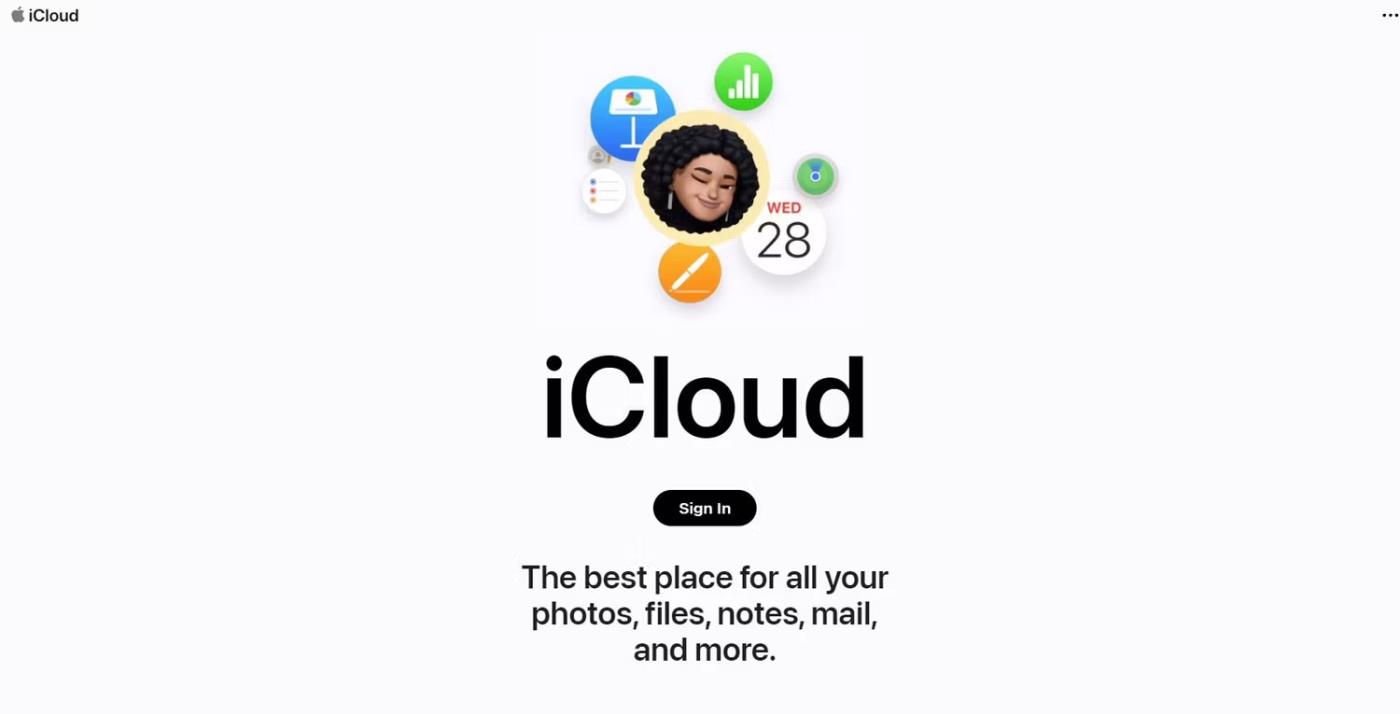
Alternativno, možete pokušati koristiti iCloud da otvorite svoj iPhone bez lozinke. Ova metoda će obrisati vaš iPhone, ova metoda je korisna samo ako vam nije stalo do podataka na njemu. Evo kako.
- Idite na iCloud.com.
- Prijavite se sa svojim Apple ID-om i kliknite gumb Pronađi iPhone .
- Odaberite svoj model iPhonea s popisa uređaja povezanih s vašim iCloud računom.
- Pritisnite gumb Obriši iPhone .
Morate biti sigurni da je Find My omogućen jer ova metoda koristi tu značajku za daljinsko brisanje vaših podataka s iPhonea, uključujući lozinku, i davanje pristupa.
Otključajte iPhone bez lozinke koristeći iTunes
Slično, možete koristiti iTunes za vraćanje vašeg iPhonea na tvorničke postavke. Ovo je jedan od načina za pristup zaključanom iPhoneu, ali će izbrisati sve postojeće podatke - što možda nije idealno.
1. Za početak stavite svoj iPhone u način rada za oporavak i povežite ga s računalom.
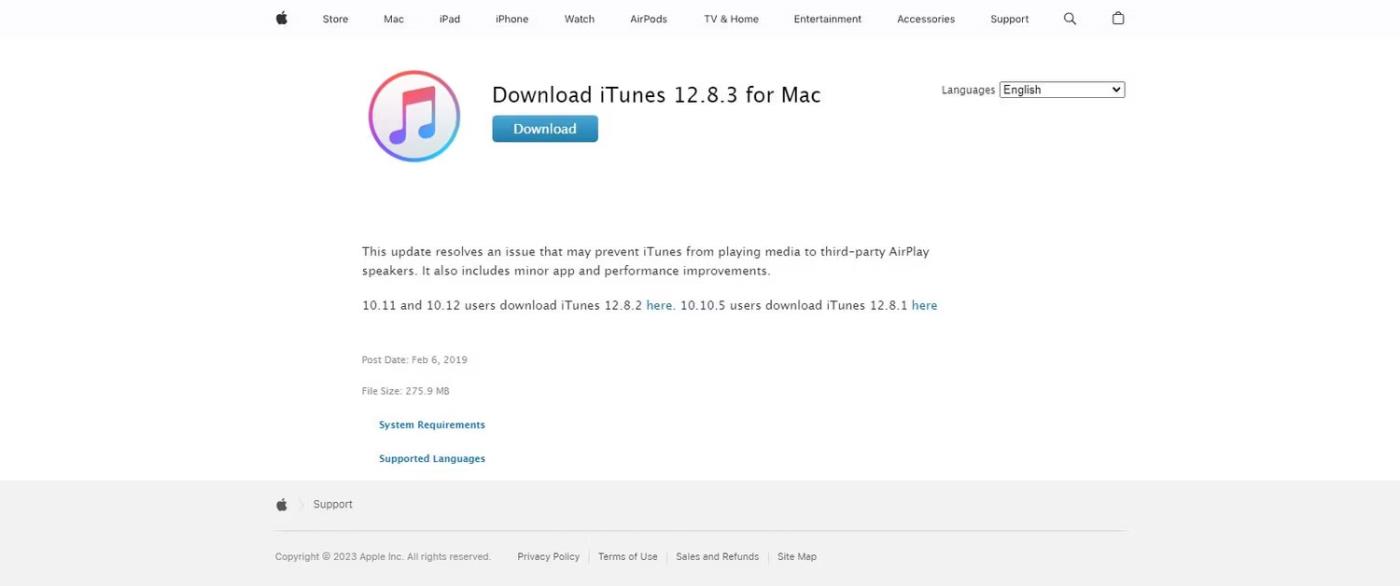
Appleova web stranica za preuzimanje iTunes 12 8 3 za Mac
2. Preuzmite najnoviju verziju iTunesa ako je već nemate, zatim je otvorite.
3. Vaš iPhone će se pojaviti u aplikaciji iTunes. Kliknite na njega.
4. U odjeljku sa sažetkom odaberite gumb Vrati iPhone .
Kako otključati iPhone bez lozinke, bez korištenja računala
Korištenje računala preferirana je metoda za otključavanje iPhonea bez zaporke, ali ponekad to nije održiva opcija. Ako želite otključati lozinku za svoj iPhone bez računala, evo 3 metode koje možete isprobati.
Značajka brisanja iPhonea
Ako vaš iPhone koristi verziju 15.2 ili noviju, imat ćete pristup značajci Erase iPhone. Ovo će izbrisati podatke s vašeg iPhonea, ali će vam dati pristup uređaju.
- Unesite šifru u svoj iPhone dok se ne zaključate.
- Pritisnite gumb Obriši iPhone , ako se ne pojavi, nastavite s unosom lozinke.
- Unesite lozinku za Apple ID kako biste potvrdili da želite izbrisati svoj iPhone.
- iPhoneu će trebati neko vrijeme za brisanje, ali tada ćete uspješno zaobići svoj iPhone pristupni kod.
Otključajte iPhone bez lozinke pomoću Siri
Osim toga, možete pokušati koristiti Siri za otključavanje iPhonea bez računala ili šifre. Ova značajka radi samo na verzijama iOS-a 8 - 10.1.
- Pitaj Siri koliko je sati.
- Zatim dodajte novi sat i pritisnite i držite tekst na satu. Odaberite opciju za dijeljenje riječi u poruci.
- Zatim upotrijebite ovo za pristup zaslonu novog kontakta. Dodajte novu fotografiju kontaktu, a zatim posjetite biblioteku fotografija.
- Sada se možete vratiti na početni zaslon.
Ova metoda radi samo na starijim verzijama, ali je i način zaobilaženja zaporke vašeg iPhonea.
Otključajte iPhone bez lozinke putem glasovne kontrole
Također možete koristiti upravljanje glasom za otključavanje iPhonea bez zaporke, iako to radi samo ako ste prethodno postavili značajku.
- Idite na Postavke > Pristupačnost Pristupačnost > Glasovno upravljanje .
- Uključite upravljanje glasom.
- Odaberite Prilagodi naredbe za postavljanje prilagođenih naredbi.
- Izradite prilagođenu naredbu koja odgovara šifri za zaključani zaslon.
Gore navedene metode su sjajni načini za otključavanje vašeg iPhonea bez šifre ili Face ID-a; Međutim, ako tražite pouzdano rješenje, 4uKey iPhone Unlocker izvrstan je način za brzo i jednostavno otključavanje vašeg iPhonea.